特色パレット
コンテンツID(4035)
概要
Print Serverに登録されている特色の色味を調整して新しい特色として登録することができます。
選択している特色に対して、色差と明るさを微調整した色をプリントして確認し、希望の色を特色として登録できます。
手順
-
ServerManagerの[カラー]→[特色の管理]を選択します。
-
[カテゴリ]でカラーカテゴリーを選択したあと、プリントする特色を1つ選択して[パレット]をクリックします。
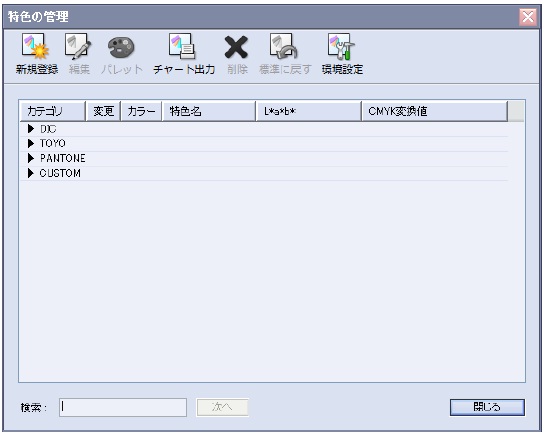
-
[オリジナルとの色差を選択してください。]に、1~10の範囲で値を入力します。

-
[明るさの幅を選択してください。]に、1~5の範囲で値を入力します。
-
[プリント]をクリックします。
-
各項目を設定し、[OK]をクリックします。

●用紙トレイ
プリントする用紙のある用紙トレイを選択します。
●プリント終了後、保存する
チェックマークを付けると、ジョブとして保存できます。
・保存したジョブで再度プリントする場合に、プリントオプションの[カラー]>[カラーモード]が[フルカラー 2(RGB/CMYK)]の場合は、エラーになりますので、[フルカラー 2(RGB/CMYK)]以外にしてください。 -
プリントされた色見本を確認し、登録する色見本の番号を決めます。

以下の情報が印字されます。
・プリント日 ・ページ番号 ・プリンター名 ・カラーモード ・特色補正プロファイル名 ・色見本色見本は以下のプリントオプションの設定でプリントされます。
-[カラー]>[カラーモード]:[環境設定]ダイアログボックスの設定値
-[カラー]>[ユーザー調整]:しない
-[カラー]>[濃度調整]:しない
-[カラー]>[明るさ調整]:0
-[カラー]>[カラー詳細(共通設定)]>[トナー総量調整]:標準
-[カラー]>[カラー詳細(特色設定)]>[コンポジット特色補正]:有効
-[カラー]>[カラー詳細(特色設定)]>[特色にCMYK色調整を適用]:有効
-[カラー]>[カラー詳細(特色設定)]>[特色補正プロファイル]:[環境設定]ダイアログボックスの設定値
-[カラー]>[カラー詳細(特色設定)]>[特色インテント]:[環境設定]ダイアログボックスの設定値
-[画質]>[キャリブレーション]:自動 -
登録する色見本の番号を[No.]に入力します。

-
[特色名]を入力して[登録]をクリックします。
プリントされた色見本に希望の色がない場合は、[ステップ 1 に戻る]をクリックして手順 3 に戻り、色差、明るさの幅を選択し直すか、手順1からやり直してください。 -
[はい]をクリックします。

・[DIC]、[TOYO]、[PANTONE]の各カテゴリ内にある特色を上書き登録した場合は、[特色の管理]ダイアログボックスの[変更]に「*」が表示され、背景が薄い色付きになります。
これらの特色に関しては、[標準に戻す]をクリックすることでデフォルトに戻すことができます。
・[CUSTOM]カテゴリ内の特色を上書き登録した場合は、値が設定したものに上書きされて登録されます。